
Vsebina
- Način 1: Ubuntu zapiši ISO na USB s pomočjo programa Startup Disk Creator
- Način 2: Ubuntu zapišite ISO na USB z uporabo UNetBootin
- Način 3: Naredite zagonski USB iz ISO Ubuntu z uporabo ddrescue
- Dodatni nasveti: Kako zapisati ISO na USB v sistemu Windows
- Povzetek
Linux najlažje preizkusite tako, da ga namestite z uporabo bliskovnega pogona USB. Tako kot druge distribucije Linuxa tudi Ubuntu ponuja sliko diska ISO, ki jo je mogoče prenesti. Če želite to datoteko ISO spremeniti v zagonski pogon USB, potrebujete učinkovito orodje. V tem članku boste vedeli o različnih načinih, na katere lahko izvedete postopek gorenja Ubuntu ISO v USB. Na koncu bomo govorili tudi o tem, kako lahko na enostaven in priročen način zapisujete ISO na USB. Katero koli od teh metod lahko izberete glede na vaše potrebe.
- Način 1: Ubuntu zapiši ISO na USB s pomočjo programa Startup Disk Creator
- Način 2: Ubuntu zapišite ISO na USB z uporabo UNetBootin
- Način 3: Naredite zagonski USB iz ISO Ubuntu z uporabo ddrescue
Način 1: Ubuntu zapiši ISO na USB s pomočjo programa Startup Disk Creator
Startup Disk Creator je aplikacija, ki je vgrajena v Ubuntu. Če želite to uporabiti za izvajanje Ubuntujevega zapisovanja ISO na USB, lahko uporabite naslednje korake.
1. korak: V meniju »Dash« izberite »Show Applications«.
2. korak: Odprite program Startup Disk Creator, tako da ga kliknete.
3. korak: Izberite izvorno datoteko ISO in tudi napravo USB ter kliknite »Make Startup Disk«.
4. korak: Potrdite postopek, ko vas sistem pozove.

Uspešno bi zapisovali ISO na USB.
Način 2: Ubuntu zapišite ISO na USB z uporabo UNetBootin
Za razliko od prejšnjega orodja je UNetBootin orodje, ki ni prednameščeno v sistemu. Sprva bi morali prenesti to orodje, nato pa sledite spodnjim korakom za zapisovanje Ubuntu ISO USB.
1. korak: Če želite namestiti UNetBootin, zaženite Terminal in vnesite naslednji ukaz:
sudo add-apt-repository ppa: gezakovacs / ppa sudo apt-get update sudo apt-get install unetbootin
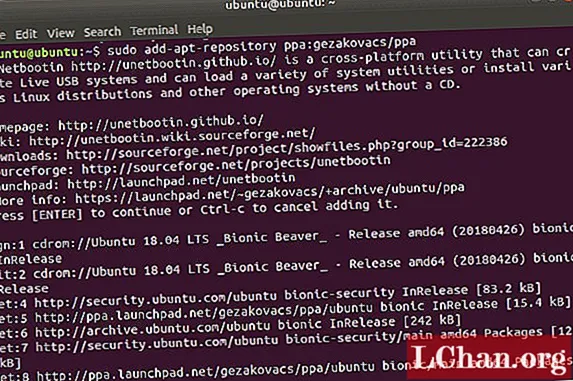
2. korak: Ko je ta nameščen, izberite različico in distribucijo.
3. korak: Izberite "USB" kot "Type" in v spustnem meniju izberite pogon USB in nato kliknite "OK".
Vse potrebne datoteke ISO bodo po tem zapisane na USB.
Način 3: Naredite zagonski USB iz ISO Ubuntu z uporabo ddrescue
Brezplačno pretvorite ISO v USB brezplačno z uporabo ukazov Terminal. Ubuntu ISO za zapisovanje v USB lahko izvedete po spodnjih korakih.
1. korak: Namestite ddrescue, tako da vnesete naslednji ukaz:
sudo apt posodobitev sudo apt namestite gddrescue
2. korak: Vnesite naslednji ukaz, da si ogledate vse pogone USB, povezane z vašim sistemom: sudo fdisk -l
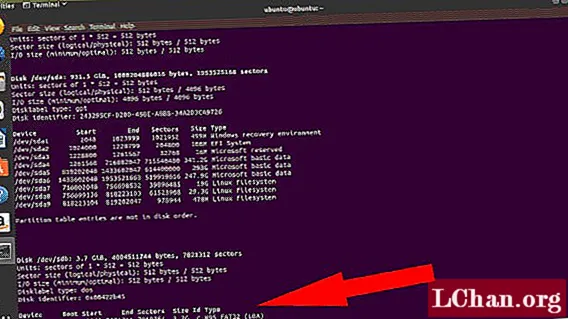
3. korak: Od tu preverite ime blokirne naprave za vaš USB in vnesite spodnji ukaz: ddrescue path / to / .iso / dev / sdx --force -D
Tu boste morali namesto x in poti / do / .iso uporabiti ime naprave za blokiranje vašega USB-ja.
Ko je postopek končan, se lahko nato enostavno zaženete s ključka USB.
Dodatni nasveti: Kako zapisati ISO na USB v sistemu Windows
Če želite najti enostaven in hiter način zapisovanja ISO na USB v sistemu Windows, morate preizkusiti način izvajanja tega postopka s pomočjo orodja PassFab za ISO. To je izvrstno orodje, ki ga zelo priporoča več zadovoljnih uporabnikov. Celoten postopek zapisovanja ISO-ja na USB postane tako preprost, da lahko tudi začetnik uporabi ta zapleten postopek. Sledite spodnjim korakom, da uporabite to orodje za zapisovanje ISO na USB v sistemu Windows.
1. korak: Prenesite, namestite in zaženite orodje PassFab for ISO v računalniku.
2. korak: Izberite "Prenos sistema ISO", da prenesete datoteko ISO, ali izberite "Uvozi lokalni ISO", da uvozite preneseno datoteko ISO.

3. korak: Izberite USB ali CD / DVD in nato začnite postopek s klikom na "Burn". Kliknite "Da", da potrdite postopek.

4. korak: Celoten potek postopka je viden na zaslonu.

5. korak: Ko bo postopek uspešno zaključen, boste obveščeni.

To je najpreprostejši in najhitrejši način zapisovanja ISO na USB v sistemu Windows.
Povzetek
Zdaj lahko enostavno naredite zagonski USB iz ISO Ubuntu brez kakršnih koli težav, tako da upoštevate zgornje korake. Mnoge metode, ki so brezplačne, so sicer učinkovite, vendar so dolgotrajni in skoraj vseh jih začetniki ne morejo izvesti. Če želite enostavnejši način zapisovanja ISO na USB v sistemu Windows, se morate odločiti za PassFab za ISO, ki ni le učinkovit, temveč omogoča celoten postopek veliko hitrejši in preprostejši v primerjavi z drugimi metodami, zato je zelo priporočljivo za zapisovanje ISO v USB.


